Điện thoại iPhone có thể sử dụng thông tin từ các dịch vụ di động, hay kết nối wifi, Bluetooth và GPS để xác định vị trí hiện tại của iPhone và người dùng. Tuy nhiên, trong một số trường hợp không cần thiết phải sử dụng tính năng này, bạn hãy chủ động việc bật/tắt phù hợp với nhu cầu.
Hướng dẫn tắt định vị trên iPhone cho các ứng dụng cụ thể
Tính năng định vị vị trí thiết bị iPhone hữu ích cho một số ứng dụng phổ biến như bản đồ hay dịch vụ đi xe chung. Tuy nhiên, một số ứng dụng khác cũng được trang bị tính năng này mà lại không thực sự cần thiết. Do vậy người dùng có thể tùy chọn tắt dịch vụ định vị cho ứng dụng đó theo các bước hướng dẫn sau:
Bước 1: Mở Settings >> Privacy >> Location Services và tắt tính năng định vị vị trí đi.
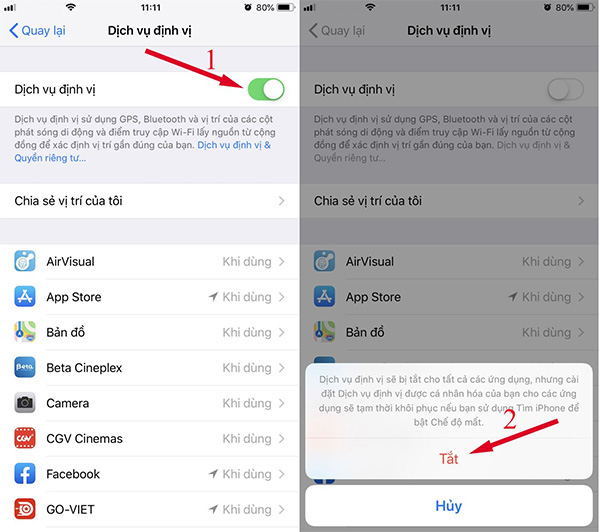
Bước 2: Tiếp tục cuộn xuống và chọn những ứng dụng muốn giới hạn quyền truy cập dịch vụ định vị bằng cách nhấn chọn tên ứng dụng và chọn tiếp các tùy chọn Always (Luôn luôn), While Using the App (Khi sử dụng ứng dụng), Ask Next Time (Hỏi cho lần sau) hoặc Never (Không bao giờ) tùy thuộc từng tình huống sử dụng.
Để kiểm tra xem iPhone đã hoàn toàn tắt tính năng định vị hay chưa, hãy kéo xuống phía cuối màn hình System Services và bật Status Bar icon để kiểm tra.
Hướng dẫn cách tắt định vị iPhone 11
Đối với các model iPhone 11 thì ngay cả khi bạn tắt dịch vụ định vị cho các ứng dụng cụ thể thì vẫn có thể thấy mũi tên hiển thị do các mẫu iPhone này sử dụng công nghệ siêu băng rộng. Nhờ vậy để các định khu vực đang sử dụng có hạn chế sử dụng băng rộng hay không để có thể sử dụng/tắt dịch vụ định vị.
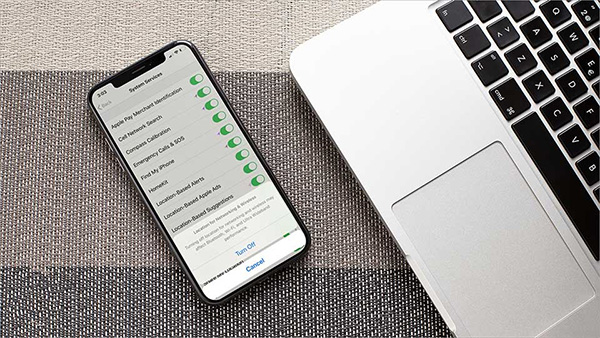
Theo nhà sản xuất Apple, iPhone 11 yêu cầu cung cấp dữ liệu vị trí dựa trên cơ sở từng ứng dụng. Do vậy nếu bạn tắt dịch vụ định vị trên điện thoại cũng sẽ dừng các yêu cầu vị trí này và sẽ không thể thu thập bất kỳ dữ liệu vị trí nào khác.
Cách tắt định vị trên iPhone cài đặt hệ điều hành iOS 13
Hệ điều hành iOS 13 có khả năng chia sẻ vị trí theo thời gian thực với người dùng là bạn bè và gia đình qua ứng dụng Find My. Để kích hoạt tính năng này, bạn vào mục Settings >> Privacy >> Location Services và chuyển sang trạng thái bật.
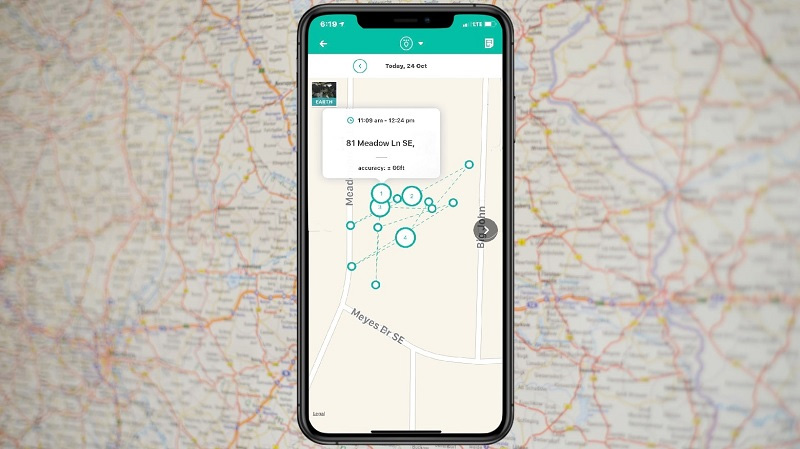
Trong menu Settings chính của ứng dụng, bạn hãy chọn tên của người dùng rồi chọn chọn Find My và chuyển Share My Location sang trạng thái On để chia sẻ vị trí của bạn. Sau đó vào lại ứng dụng Find My. Với người lần đầu tiên sử dụng tính năng này sẽ được hỏi có muốn truy cập vị trí hiện tại hay không. Bạn có thể chọn Allow While Using App, Allow Once hoặc Don’t Allow.
Tiếp theo chọn People và nhấn vào nút Share My Location hoặc Start Sharing Location. Trong phần “To:” hãy nhập số điện thoại hoặc tên bạn bè hoặc thành viên trong gia đình mà bạn muốn chia sẻ vị trí rồi nhấn Send, chọn Share for One Hour, Share Until End of Day, hoặc Share Indefinitely để bắt đầu quá trình chia sẻ vị trí người dùng. Trường hợp muốn tắt định vị trên iPhone, bạn hãy cuộn xuống và nhấn chọn Stop Sharing My Location ở phía dưới. Xác nhận thao tác tắt bằng cách nhấp vào nút Stop Sharing Location.
Với các hướng dẫn cách kích hoạt và tắt định vị trên iPhone 11 và phiên bản iOS 13 hy vọng sẽ giúp người dùng chủ động kiểm soát được việc chia sẻ định vị vị trí của mình thông qua các ứng dụng hay bạn bè, người thân. Việc xác định vị trí có ảnh hưởng đến cả quá trình sử dụng thiết bị cũng như an toàn của người dùng trong một số trường hợp nhấn định.









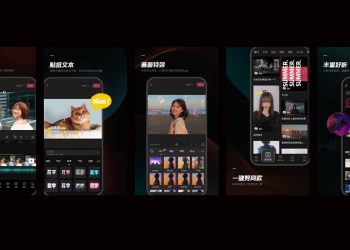

Email của bạn sẽ không được hiển thị công khai. Các trường bắt buộc được đánh dấu *
Tạo bình luận mới